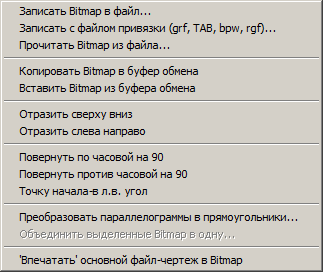|
<< Click to Display Table of Contents >> Navigation: РЕЖИМЫ РАБОТЫ В ОКНАХ-ЧЕРТЕЖАХ >
|
![]()
Общие положения.
Исходные Bitmap загружаются из файлов *.bmp или из буфера обмена Windows.
Bitmap принадлежит полигону (полигон может быть как в абсолютных координатах, так и в координатах документа).
Наиболее часто для работы с Bitmap используются полигоны-прямоугольники.
Если полигон (проекция полигона на плоскость), которому принадлежит Bitmap, является прямоугольником или параллелограммом, то Bitmap вписывается внутрь полигона, иначе Bitmap вписывается в прямоугольник, рассчитанный по минимальным и максимальным координатам проекции полигона на плоскость. В последнем случае, части Bitmap, попадающие вне полигона, не отображаются, а Bitmap не может быть повернута (стороны Bitmap будут параллельны сторонам текущего окна).
Если Bitmap вписана в прямоугольный полигон, а затем полигон повергся редактированию, но "габаритные" размеры полигона не изменились, то Bitmap будет выводиться в таком же виде, как и в прямоугольнике:
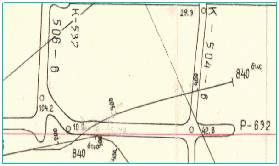
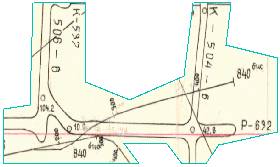
Однако, большинство преобразований при работе с Bitmap, а также использование Bitmap для векторизации, возможны только в том случае, когда полигон является прямоугольником или параллелограммом. Поэтому подобного рода редактирование полигона не стоит делать, когда предполагается производить преобразования Bitmap или использовать ее для векторизации.
Полигоны с Bitmap можно редактировать так же, как и полигоны без Bitmap (выделение, удаление, перемещение и т.п.). При удалении полигона с Bitmap происходит удаление и Bitmap, но не наоборот, т.к. можно удалить Bitmap не удаляя полигона.
При изменении масштаба изображения изменяются видимые размеры полигона, соответственно Bitmap вписывается в получаемый полигон (образ Bitmap в памяти при этом не изменяется).
У Bitmap могут быть заданы прозрачные точки. (На самом деле, прозрачность задается при помощи так называемой маски, представляющей собой монохромную Bitmap с размерами, равными размерам исходной Bitmap. Поэтому, задание прозрачности точки не изменяет исходный цвет этой точки и можно восстановить исходный цвет точки, если убрать маску.)
![]() При печати Bitmap некоторые принтеры "не понимают" прозрачность, заданную при помощи маски (печатается исходное изображение без учета маски прозрачности). Однако, если при настройке принтера задать "использовать память компьютера", то печать происходит нормально. Если такую опцию принтера не удается найти, можно сначала произвести печать в bmp-файл, а затем отдельно отпечатать полученное растровое изображение.
При печати Bitmap некоторые принтеры "не понимают" прозрачность, заданную при помощи маски (печатается исходное изображение без учета маски прозрачности). Однако, если при настройке принтера задать "использовать память компьютера", то печать происходит нормально. Если такую опцию принтера не удается найти, можно сначала произвести печать в bmp-файл, а затем отдельно отпечатать полученное растровое изображение.
Одна Bitmap может принадлежать нескольким полигонам. Так, если скопировать полигон с Bitmap в режиме перемещения полигона (с клавишей ), то для двух этих полигонов будет одна Bitmap.
![]() При активном редактировании полигонов с Bitmap большого размера довольно-таки быстро уменьшается объем свободной оперативной памяти. Имеется возможность очистить буфер редактирования файлов-чертежей – см. диалог "Запросы на редактирование". Буфер редактирования файлов-чертежей можно также очистить нажатием на кнопку
При активном редактировании полигонов с Bitmap большого размера довольно-таки быстро уменьшается объем свободной оперативной памяти. Имеется возможность очистить буфер редактирования файлов-чертежей – см. диалог "Запросы на редактирование". Буфер редактирования файлов-чертежей можно также очистить нажатием на кнопку ![]() в верхнем графическом меню (
в верхнем графическом меню ( ![]() ).
).
После очистки буфера редактирования операции Undo / Redo будут недоступны.
При работе с большим количеством Bitmap или с Bitmap большого размера желательно использовать 64-битную версию программы, особенно в случае наличия на компьютере больше 4 Гб оперативной памяти. В 32-битной версии программа может адресоваться только в пределах 4Гб, а для размещения растровых изображения система отводит лишь часть от этих 4 Гб.
О преобразованиях Bitmap
Основное назначение Bitmap – это загрузка отсканированных чертежей с последующей привязкой к сетке в плане или на разрезе.
Преобразование исходной прямоугольной Bitmap в новую прямоугольную Bitmap производится с привязкой всех перекрестий и краевых отрезков линий сетки, изображенной на исходном чертеже.
Используется в режимах ![]()
![]()
![]()
![]() .
.
При использовании этого метода происходит изменение Bitmap в памяти с точностью, достаточной для практической работы.
Преобразованное растровое изображение становится "выровненным", что позволяет использовать его в тех программах, в которых нет механизмов для преобразования "деформированного" изображения.
В программе DIGIMINE можно сохранить полученное изображение в растровый файл *.bmp.
Кроме растрового файла, можно записать файл привязки, используя который другие программы смогут загружать растровый файл с размещением его в нужное место в пространстве (см. всплывающее меню в режиме Получение информации, изменение параметров Bitmap).
В группе режимов Работа с растровыми изображениями (Bitmap) доступны следующие режимы:
![]() - Получение информации, изменение параметров Bitmap.
- Получение информации, изменение параметров Bitmap.
![]() - Преобразование в прозрачные всех точек Bitmap, имеющих цвет как у заданной точки.
- Преобразование в прозрачные всех точек Bitmap, имеющих цвет как у заданной точки.
![]() - Изменение цвета у всех точек Bitmap, имеющих цвет как у заданной точки.
- Изменение цвета у всех точек Bitmap, имеющих цвет как у заданной точки.
![]() - Разделение Bitmap и полигон на две части – левую и правую.
- Разделение Bitmap и полигон на две части – левую и правую.
![]() - Разделение Bitmap и полигон на две части – верхнюю и нижнюю.
- Разделение Bitmap и полигон на две части – верхнюю и нижнюю.
![]() - Удаление Bitmap без удаления полигона.
- Удаление Bitmap без удаления полигона.
![]() - Вырезание фрагмента Bitmap (с соответствующим изменением размеров полигона).
- Вырезание фрагмента Bitmap (с соответствующим изменением размеров полигона).
![]() - Перемещение точки Bitmap в точку с заданными координатами.
- Перемещение точки Bitmap в точку с заданными координатами.
![]() - Перемещение сторон параллелограмма с Bitmap или всего параллелограмма.
- Перемещение сторон параллелограмма с Bitmap или всего параллелограмма.
![]() - 'Привязка' Bitmap в (плане или на разрезе) по многим произвольно расположенным точкам.
- 'Привязка' Bitmap в (плане или на разрезе) по многим произвольно расположенным точкам.
![]() - Изменение размеров полигона с растровым изображением по заданному расстоянию между двумя точками.
- Изменение размеров полигона с растровым изображением по заданному расстоянию между двумя точками.
В графическое меню группы режимов Работа с растровыми изображениями (Bitmap) включены также некоторые, часто используемые при работе с растрами, режимы работы с полигонами (для того, чтобы реже переключаться в группу режимов работы с полигонами):
![]() - Редактирование участка одного полигона.
- Редактирование участка одного полигона.
![]() - Работа с выделенными полигонами.
- Работа с выделенными полигонами.
![]() - Получение информации, изменение параметров полигона.
- Получение информации, изменение параметров полигона.
![]() - Растяжение/сжатие и перемещение полигона.
- Растяжение/сжатие и перемещение полигона.
С растровыми изображениями можно производить действия при работе с выделенными полигонами при выборе пункта Bitmap во всплывающем меню: